|
#1
|
||||
|
||||
|
Como Eliminar Bloatware de un móvil Xiaomi fácilmente.
Cuando compramos un móvil Xiaomi, nos encontramos que viene con una serie de programas instalados de origen. Esos programas que vienen instalados se les conoce como Bloatware. Muchas veces esos programas no son necesarios para nosotros o simplemente no utilizamos esas aplicaciones o juegos o incluso servicios que vienen puestos en el sistema operativo de nuestro Xiaomi.
Con dos sencillos pasos, podemos deshabilitar todo lo que no queremos y así evitar el consumo de recursos innecesarios en nuestro móvil y además obtener un posible ahorro de memoria ram, batería e incluso tener más fluidez. El primer paso es utilizar una herramienta que se llama Xiaomi ADB Fastboot tools. Lo que hace esta herramienta es deshabilitar (Que no eliminar) los servicios que marquemos y las aplicaciones que seleccionemos, en una lista que nos muestra. La aplicación sirve para más cosas, pero hoy nos centraremos solo en la eliminación de bloatware y servicios. Este paso es completamente reversible. Si deshabilitamos una aplicación y por lo que sea, nos interesa más adelante volver a tenerla... con ir a la pestaña instalar, la volvemos a tener en segundos. El paso dos, es un complemento del primero, si se quiere usar. Cuando sería necesario ? Cuando realmente en vez de deshabilitar una aplicación, lo que queremos es eliminarla completamente de nuestro móvil. Se podría hacer directamente desde adb y con el uso de un ordenador con varios comandos, pero para ponerlo más fácil, nosotros utilizaremos una aplicación que nos dirá el nombre de la aplicación a desinstalar y luego desde adb con el comando en el terminal de windows o ventana de cmd, eliminaremos las aplicaciones. Este paso si elimina y desinstala la aplicación completamente. Haciendo el primer paso, este no es necesario. Pues con el uso de Xiaomi ADB Fasboot tools, ya tenemos la opción de deshabilitar todo. Pero Si por espacio o simplemente por gusto, queremos quitar una app, éste sería uno de los métodos para poder hacerlo. El método de deshabilitación de bloatware por Xiaomi ADB Fastboot tools, No entraña ningún peligro o problema para el funcionamiento del móvil y es 100% reversible. Se puede deshacer con facilidad. Mientras actualicemos por OTA etc, seguiremos teniendo las apps y servicios deshabilitados. Si hacemos un restablecer sistema o borrado a fábrica, las aplicaciones volverán aparecer en su sitio. El método por adb si elimina completamente la aplicación y para volver a usar una app que eliminemos, deberemos volver a instalarla. Si hacemos un restablecer sistema o borrado a fábrica, las aplicaciones no volverán aparecer en su sitio. Pues fueron eliminadas del sistema. Sino sabes lo que es una aplicación o servicio, no la toques o no la quites. Siempre puedes poner en Google el nombre de la aplicación o servicio y saber si es imprescindible para la estabilidad o uso de tu rom. Todas las aplicaciones que aparecen en la aplicación Xiaomi ADB Fastboot Tools, se pueden deshabilitar sin ningún tipo de problema y no causarán perjuicio en nuestro móvil. Aquí el primer paso, utilizar la aplicación Xiaomi ADB Fastboot Tools paso a paso. Fuente: xiaomiadictos.com |
| Los siguientes 6 usuarios han agradecido a ChinaBay Oficial su comentario: | ||
|
|
|
#2
|
||||
|
||||
|
Antes nombraba un segundo paso para eliminar completamente una aplicación. Cuando es una app que no vamos a usar y que ni queremos que esté en el sistema, hemos dicho que podemos usar un ordenador y con unos simples comandos de adb, eliminarla completamente.
Ahora vamos a mostrar como usar los comandos adb para eliminar una aplicación y una aplicación que nos va a poner las cosas más facil. La aplicación para conocer el nombre de la aplicación es App Inspector y está en el Play Store de Google. https://play.google.com/store/apps/d...a.appinspector Si nos fijamos, ésta aplicación nos muestra en primer momento un listado de todo lo que tenemos instalado en el móvil, Servicios y aplicaciones y si pulsamos sobre cualquier aplicación o servicio, nos muestra el nombre de la app a eliminar en la segunda línea. Donde pone Package Name Nos muestra lo que nos interesa, el nombre de la app a eliminar. Luego solo tenememos que ejecutar el comando adb que vemos a continuación y eliminaremos la aplicación. Requisitos. Tenemos que tener adb 1.4.3 instalado en el ordenador con Windows. Sino tenemos claro como instalarlo, con una simple búsqueda en google de "Instalar adb 1.4.3" lo tendremos paso a paso. Una vez instalado en nuestro ordenador, se hace lo siguiente. Entramos en la terminal de Windows o CMD, en la casilla de buscar de Windows escribimos CMD y nos saldrá arriba la aplicación, botón derecho del ratón, ejecutar como administrador. 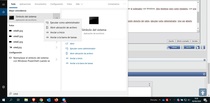 Una vez abierto tendremos una ventana así. En ella y como se ve en la captura, lo primero es escribir cd.. y otra vez cd.. para salir de cualquier carpeta y una vez estamos en la raiz ya seguimos. 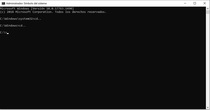 Ahora tenemos que conectar el móvil al ordenador, teniendo la opción depuración usb activada en opciones de desarrollo. Ahora escribimos el comando siguiente. adb shell y automáticamente miramos el móvil y saldrá ésta ventana.  Le damos aceptar y estaremos en adb shell. Ahora solo tenemos que ir tecleando el comando de eliminar cada aplicación que queramos borrar. El comando sería el siguiente. pm uninstall -k --user 0 com.google.android.youtube La parte en rojo de este comando, es la parte que nombra a la aplicación que queremos eliminar. En este caso, ese comando eliminaría la aplicación Youtube. Tal y como pusimos más arriba, solo tenemos que ir mirando en el móvil la aplicación App Inspector, entrar en la aplicación que queremos eliminar, ver como se llama la aplicación e ir escribiendo en adb el comando. Después de escribir el comando y darle al enter, si ha salido bien, veremos un Succes, tal y como se ve en ésta imagen.  Y así iremos haciendo con todas las que queramos eliminar completamente del móvil. Sino queremos usar la aplicación App Inspector, podemos obtener un listado de todas las aplicaciones instaladas con el comando pm list packages | grep "nombre del OEM/Operador/Aplicación", Tenemos que sustituir lo que hay en comillas con el nombre de la aplicación. Para saber como se llama la aplicación Youtube pondríamos pm list packages | grep youtube nos mostraría el nombre del archivo y una vez ya sabemos como se llama, ya ejecutaríamos el comando que he puesto antes. pm uninstall -k --user 0 com.google.android.youtube Para el usuario novato es algo más liado o complejo saber como se llama la aplicación con el comando de listado de cmd, por eso para mí es más fácil usar la aplicación App Inspector y con ella ver como se llama la aplicación y luego solo hay que ir tecleando el comando de desinstalar la aplicación, solo cambiando la parte final del comando, la que hace nombre de la aplicación. |
| Los siguientes 4 usuarios han agradecido a ChinaBay Oficial su comentario: | ||
|
#3
|
||||
|
||||
|
Me pregunto si esto serviría para cualquier móvil
|
|
#4
|
||||
|
||||
|
Buenas noches , a mi no me funciona..me sale : error: device ´(null)´ not found
me podeis ayudar por favor ? la depuración usb esta activada. |
| Gracias de parte de: | ||
|
#5
|
||||
|
||||
|
He quitado algunas con el programa que nombra en el artículo "Xiaomi ADB Fastboot Tools"
Las Mi music, Mi video y cosas así que se que no son esenciales. Con ese programa es MUY facil |
|
#6
|
||||
|
||||
|
ayuda
Cita:
es que hice lo del tutorial pero no me reconoce el ordenador el movil y la aplicacion esa la descargo en el ordenador y solo sale una carpeta...no hay ningun programa  saludos y gracias |
|
#7
|
||||
|
||||
|
Cita:
|
|
#8
|
||||
|
||||
|
ambas cosas las tenia activadas pero nada... y no es mi primera vez puesto que mi samsung s8+ y mi antiguo sony Z3 compact les cambie la rom varias veces y alguna que otra cosa mas sin problemas y con este nada de nada...
|
|
#9
|
||||
|
||||
|
Cita:
Imagino que usas Windows no? Yo he usado Mac, pero los pasos son los mismos. Aquí el JDK https://www.oracle.com/java/technolo...downloads.html |
|
#10
|
||||
|
||||

encima no me quiere abrir ni el java ni el fastbootTools

|
|
#11
|
||||
|
||||
|
Cita:
|
|
#12
|
||||
|
||||
|
Cita:
|
|
#13
|
||||
|
||||
|
Cita:
Prueba este, si que deja sin hacer login en Oracle https://www.oracle.com/java/technolo...downloads.html |
| Gracias de parte de: | ||
|
#14
|
||||
|
||||
|
Acabo de hacerlo con el programa que indica el op y todo perfecto, sin embargo se me plantea una duda.
Se desinstalan para siempre o al actualizar android vuelven a salir?? Última edición por Navalcarneti Día 05/12/20 a las 16:25:19 |
|
#15
|
||||
|
||||
|
Cita:
También es algo que quiero comprobar cuando salga una nueva actualización. |
|
#16
|
||||
|
||||
|
Cita:
|
|
#17
|
||||
|
||||
|
¿Sabéis si se pierde la garantía por hacerlo? Muchas gracias
|
|
#18
|
||||
|
||||
|
El programa te da opcion a reinstalarlo todo.
|
|
#19
|
||||
|
||||
|
Cita:
Hola, con un poco x3 nfc que tengo siempre he quitado las que me han parecido prescindibles y sin problema, pero me he comprado un redmi note 11 pro+ y al quitar las mismas que quitaba con el Poco y volver a reiniciar el movil me va al recovery y vuelve a ir al recovery una y otra vez cuando reinicio, por lo que te obliga a formatear de fabrica. Ahora ya quito menos por si acaso y funciona, pero no se cual sera la que me hace que me ocurra exactamente lo que pongo... Un saludo y muchas gracias... |
|
|
| Respuesta |
 Estás aquí
Estás aquí
|
||||||
|
||||||
«
Tema Anterior
|
Siguiente tema
»
| Herramientas | |
|
|
Hora actual: 01:50:11 (GMT +1)
HTCMania: líderes desde el 2007







